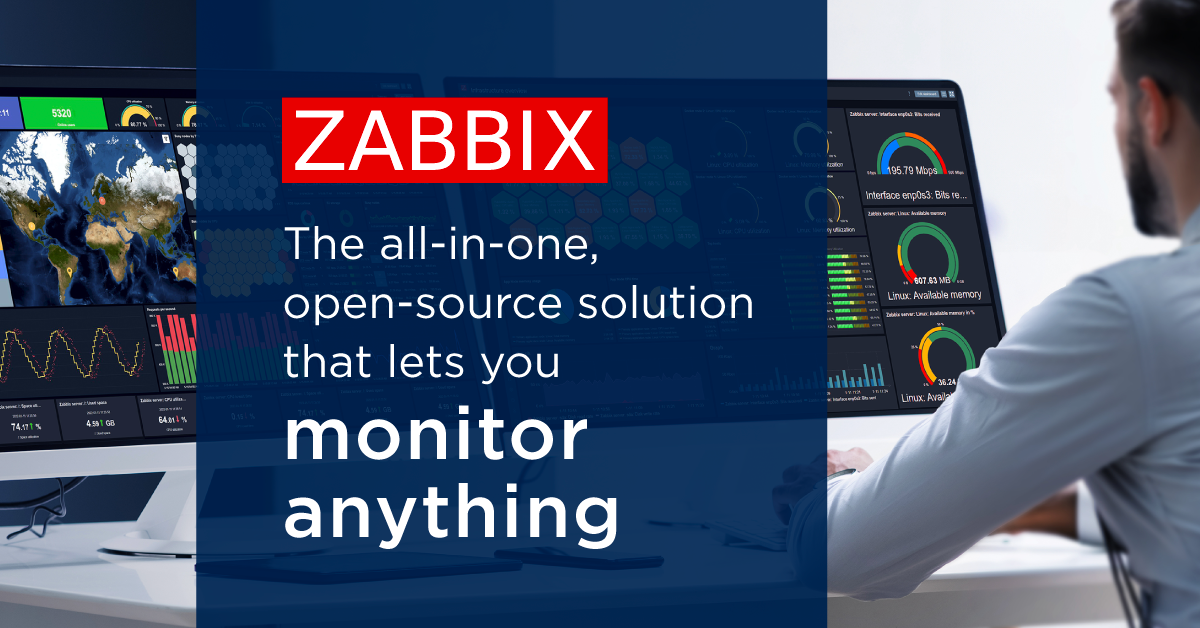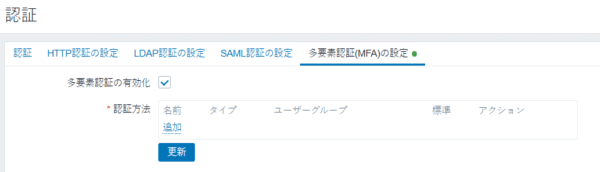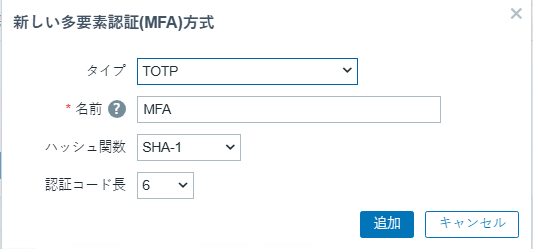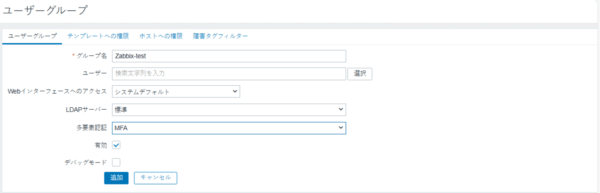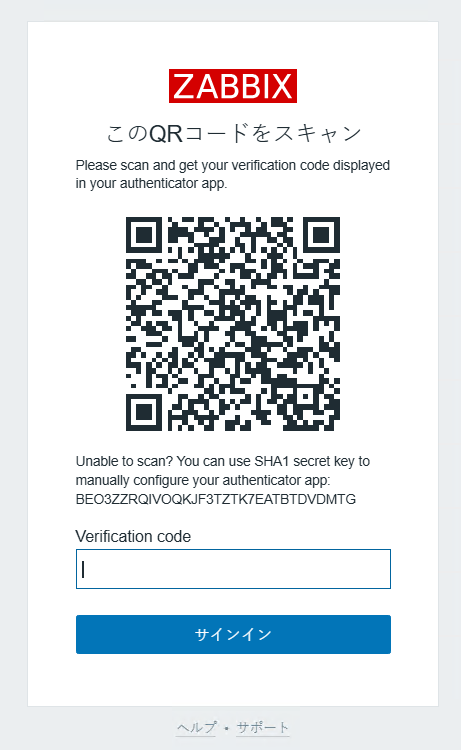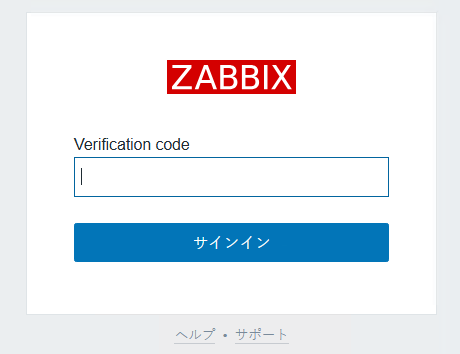こんにちは、SCSK株式会社の中野です。
2024年6月4日に最新バージョンであるZabbix 7.0 LTSがリリースされました。
Zabbix 7.0の新機能として新たに多要素認証がサポートされましたので、機能の利用方法をご紹介いたします。
Zabbixとは
まずはZabbixの説明を簡単にさせていただきます。
Zabbixは、エンタープライズ対応のオープンソース統合監視ツールです。
サービスやそれを支える ITシステム(サーバ、ネットワーク機器等)の状態を把握し、障害の予兆やサービスへ影響を及ぼす事象が発生した際に、システム管理者やオペレータに通知を行うオープンソースの統合監視ソリューションです。
数万デバイス規模のエンタープライズ環境でも多数の稼動実績を誇っています。
Zabbixの詳細情報については、下記リンクよりご確認ください。
多要素認証機能
Zabbix7.0 LTSは多要素認証により、Zabbix Webインターフェースへのアクセスのセキュリティが強化されております。
認証方法としては、以下2つの認証が利用可能です。
・ワンタイムパスワード(TOTP)
・Duo認証
今回はワンタイムパスワード(TOTP)を用いて、多要素認証を実装していきたいと思います。
※TOTPはTime-based One-Time Passwordの略称です。一度しか利用できない「ワンタイムパスワード」の一種であり、時間に基づいた乱数からパスワードを生成します。生成されるパスワードは30秒ほどで切り替わるため、不正アクセスなどのリスクを抑えられるのが特徴です。
多要素認証機能(TOTP)を実装 (Zabbixサーバ側の設定)
Zabbixでワンタイムパスワード(TOTP)を利用する方法を記載します。
まずは「ユーザ」/「認証」/「多要素認証(MFA)の設定」で「多要素認証の有効化」にチェックを入れます。
新しい認証方法を「追加」します。
タイプ:「TOTP」 or 「Duoユニバーサルプロンプト」
名前:任意の文字列
ハッシュ関数:「SHA-1」or 「SHA-256」 or 「SHA-512」
認証コード長:「6」 or 「8」
続いて、「ユーザ」/「ユーザーグループ」上で多要素認証を上記の多要素認証(MFA)方式名に変更し「追加」をクリックします。
以下の例だと「MFA」といった方式名にしてます。
以上でZabbix側の多要素認証機能の設定は完了です。
多要素認証機能(TOTP)を実装 (ユーザー側の設定)
上記で設定したグループに所属するユーザーでZabbix Webインターフェースへのアクセスする際に
以下のQRコードが出てきますので、QRコードをスキャン、まやはGoogle Authenticatorアプリに秘密キーを入力し
アプリで生成された認証コードを「Vertification code」に入力して「サインイン」ボタンをクリックします。
設定が完了後、次回のログイン時からワンタイムパスワード(TOTP)を使用したログインが可能になります。
以上でユーザー側の多要素認証機能の設定も完了です。
最後に
Zabbix 7.0の新機能である多要素認証は簡単に実装することができ、よりセキュリティの強化を図ることが可能になりました。
IDとパスワードだけでは不十分であると感じる場合は、多要素認証機能の実装をご検討いただければと思います。
また今回説明した機能の他にも、Zabbix7.0はプロキシ冗長化構成や分散監視の実装、スクリーンショットも取得ができる新しいWeb監視、監視処理の効率化によるパフォーマンスの大幅な向上やダッシュボードの新しいウィジェットなど、非常に多くの機能を実装しております。
他の新機能も試してみて情報を発信していきたいと思います。
最後まで読んでいただき、ありがとうございました。